Win8怎样设置网卡速率?无线网卡速率设置办法
Windows 8是美国微软开发的新一代操作系统,Windows 8共有4个发行版本,分别面向不同用户和设备。于2012年10月26日发布。微软在Windows 8操作系统上对界面做了相当大的调整。取消了经典主题以及Windows 7和Vista的Aero效果,加入了ModernUI,和Windows传统界面并存。同时Windows徽标大幅简化,以反映新的Modern UI风格。前身旗形标志转化成梯形。
Win8怎么设置网卡速率?网卡速率,通俗的说就是“水流”的流淌速度,理论上来说可以增加网络吞吐速度,但却更消耗硬件资源,以牺牲网卡寿命为网络提速,速率调整并不能扩大带宽,只能在允许的范围内提高网络通讯速度。
Win8怎么设置网卡速率?
1、同时按下“Win+X”组合键,打开系统快捷菜单,然后点击“设备管理器”;
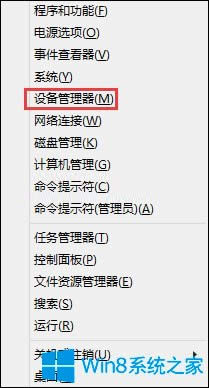
2、在设备管理器中,展开“网络适配器”,确定好在上网时所使用的网卡;
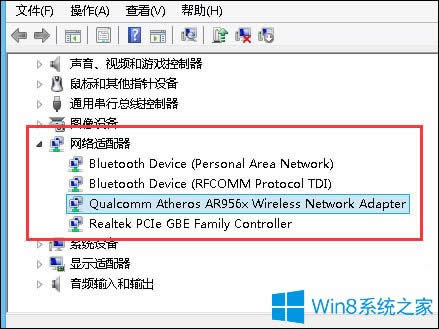
3、选中工作中的网卡名,然后单击右键,选择“属性”;
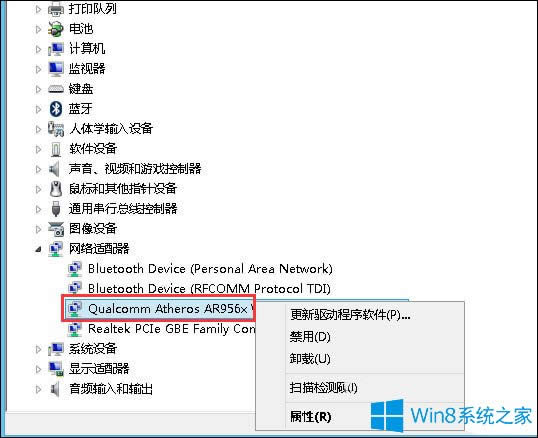
4、在属性界面选项卡中选择“高级”选卡,然后在下面熟悉栏中找到“Speed&duplex”(每个网卡调节速率名称不同,如果找不到该选项,可以把每个选项都点一下,当其值的位置出现了“Auto Negotiation”字样,那就对了),然后把其值修改为“10 Mbps Full Duplex”(10M就是从下载的时候最高速度为1MB)然后点击确定即可。
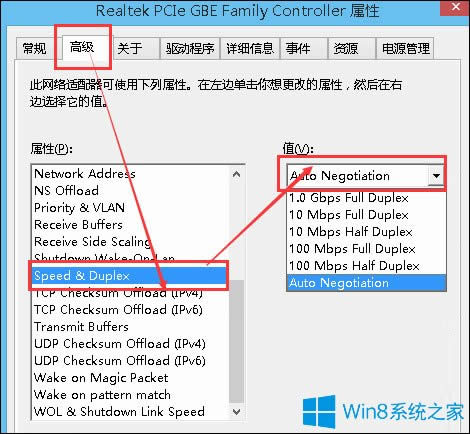
5、把其他电脑也按此步骤也进行设置即可。
以上就是Win8怎么设置网卡速率的具体操作步骤,设置好以后,网络的流畅度明显提高,但卡顿增加,另外,这项功能和显卡硬件加速功能一样会加速消耗硬件的寿命,非必要,不要开启这项功能。
Windows 8是对云计算、智能移动设备、自然人机交互等新技术新概念的全面融合,也是“三屏一云”战略的一个重要环节。Windows 8提供了一个跨越电脑、笔记本电脑、平板电脑和智能手机的统一平台。
……
下载win8系统应用使用,安卓用户请点击>>>win8系统应用
下载win8系统应用使用,IOS用户请点击>>>IOS win8系统应用
扫描二维码,直接长按扫描哦!


















